Slik angrer du sendingen av meldinger på iPhone
I Meldinger på iOS 16, iPadOS 16.1, macOS Ventura eller nyere kan du angre sendingen av meldinger i opptil to minutter etter at du sendte dem.
Angre sendingen av meldinger på iPhone eller iPad with iOS 16 eller nyere
Trykk på en samtale i Meldinger.
Hold inne på meldingen du vil angre sendingen av.
Trykk på Angre melding.
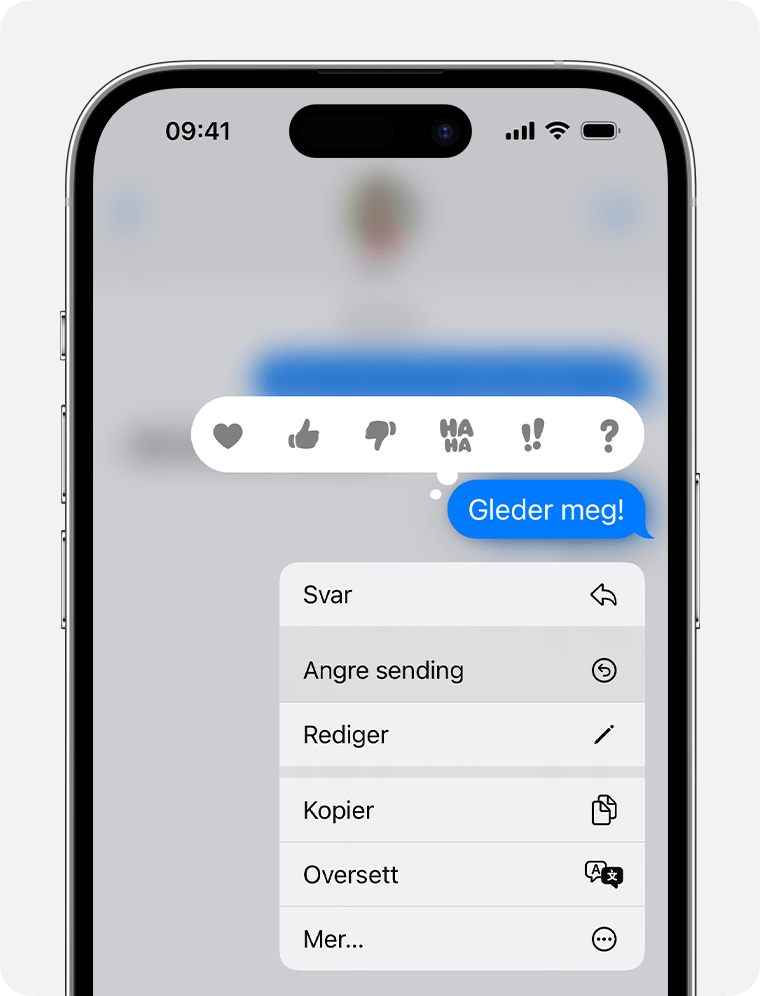
Meldingen forsvinner og et varsel med teksten «Du trakk tilbake en melding» vises. Du kan angre sendingen av en iMessage-melding i opptil to minutter etter at du sendte den.
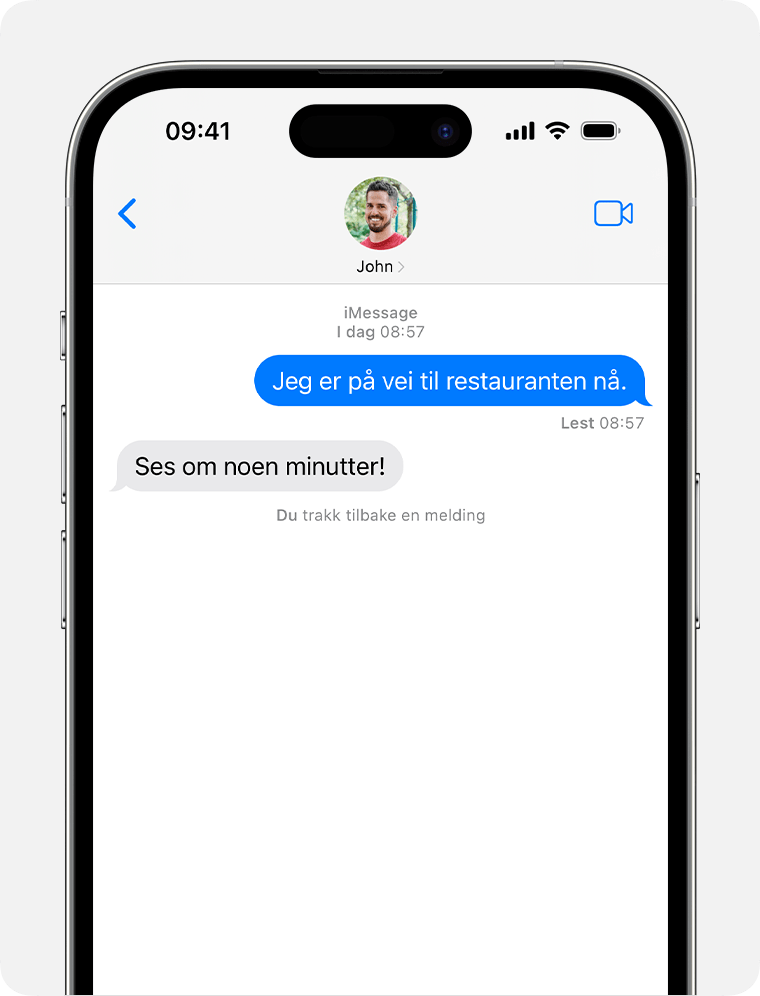
For at du skal kunne angre sendingen av meldinger må alle deltakerne i samtalen bruke iMessage med iOS 16, iPadOS 16.1, macOS Ventura eller nyere. Hvis du angrer sendingen av en melding til noen som bruker en eldre versjon av iOS, iPadOS eller macOS, kan det hende at mottakeren fortsatt ser meldingen.
Trenger du mer hjelp?
Fortell oss mer om hva som skjer, så foreslår vi hva du kan gjøre videre.